Zusatztools zur verwaltung externer datei- typen, Zusatztools zur verwaltung externer datei-typen, 4 arbeit en mit der d at ei-v erw alt ung – HEIDENHAIN iTNC 530 (60642x-03) ISO programming Benutzerhandbuch
Seite 136
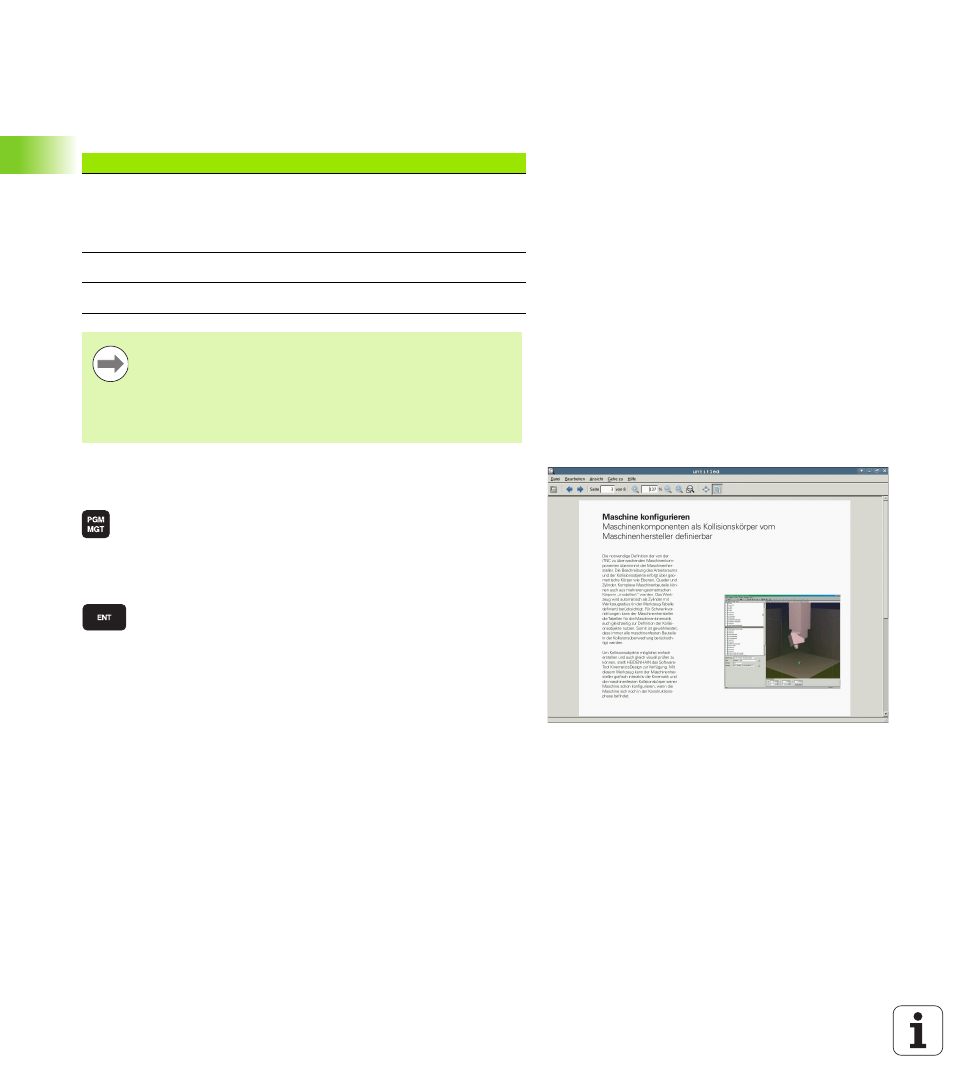
136
Programmieren: Grundlagen, Datei-Verwaltung
3.4
Arbeit
en
mit
der
D
at
ei-V
erw
alt
ung
Zusatztools zur Verwaltung externer Datei-
Typen
Mit Zusatztools können Sie verschiedene, extern erstellte Datei-Typen
auf der TNC anzeigen oder bearbeiten.
PDF-Dateien anzeigen
Um PDF-Dateien direkt auf der TNC zu öffnen, gehen Sie wie folgt vor:
Datei-Verwaltung aufrufen
Verzeichnis wählen, in dem die PDF-Datei gespeichert
ist
Bewegen Sie das Hellfeld auf die PDF-Datei
Taste ENT drücken: Die TNC öffnet die PDF-Datei mit
dem Zusatz-Tool PDF Betrachter in einer eigenen
Anwendung
Mit der Tasten-Kombination ALT+TAB können Sie jederzeit auf die
TNC-Oberfläche zurückschalten und die PDF-Datei geöffnet lassen.
Alternativ können Sie auch per Mouse-Klick auf das entsprechende
Symbol in der Task-Leiste zurück auf die TNC-Oberfläche wechseln.
Wenn Sie den Mouse-Zeiger über einer Schaltfläche positionieren,
erhalten Sie einen kurzen Tipp-Text zur jeweiligen Funktion der
Schaltfläche. Weitere Informationen zur Bedienung des PDF
Betrachters
finden Sie unter Hilfe.
Um den PDF Betrachter zu beenden gehen Sie wie folgt vor:
Mit der Mouse Menüpunkt Datei wählen
Menüpunkt Schließen wählen: Die TNC kehrt zurück in die Datei-
Verwaltung
Dateiarten
Beschreibung
PDF-Dateien (pdf)
Excel-Tabellen (xls, csv)
Internet-Dateien (htm, html)
ZIP-Archive (zip)
Seite 136
Seite 137
Seite 137
Seite 138
Text-Dateien (ASCII-Dateien, z.B. txt, ini)
Seite 139
Grafik-Dateien (bmp, gif, jpg, png)
Seite 140
Wenn Sie die Dateien vom PC aus mit TNCremoNT auf
die Steuerung übertragen, dann müssen Sie die
Dateinamenserweiterungen pdf, xls, zip, bmp gif, jpg und
png in die Liste der binär zu übertragenden Dateitypen
eingetragen haben (Menüpunkt >Extras >Konfiuration
>Modus
in TNCremoNT).